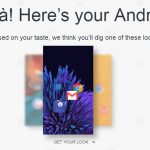携帯電話やスマートフォンをどこかに忘れたり、落としたりしたことってありますか?
私は今のところ、幸いにもそういう目には遭っていないんですが、もしそんなことがあったらと思うとヒヤッとしますね。
様々なアカウント情報や連絡先が入っているのはもちろんですが、電子マネーも使っていたりすると、いざ落とした時の絶望感はハンパなさそうです。
そんな時のために、備えをしておくのは大切です。
今回は「Androidデバイスマネージャー」で、端末をなくしてしまった時のための対策をしたいと思います。
Androidの設定
まず、Google アカウントにログインして、端末の位置情報へのアクセスをオンにしておく必要があります。
オンになっているかどうかは、以下の手順で確認します。
- アプリ一覧から「Google設定」をタップします。
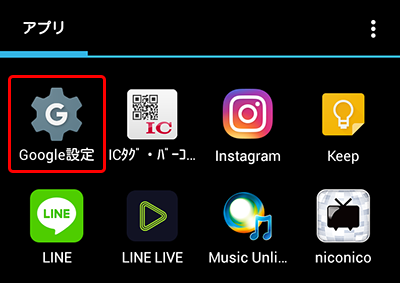
- 「セキュリティ」をタップします。
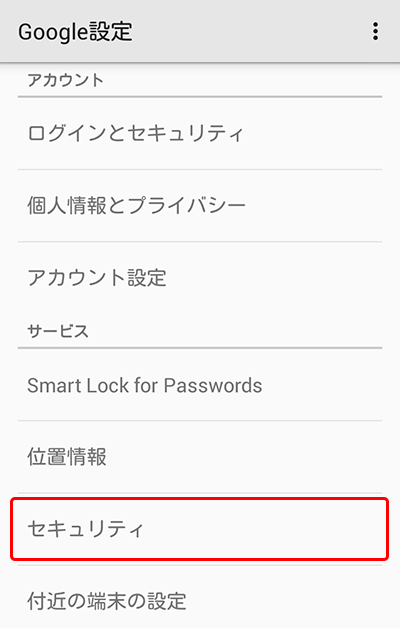
- 「リモートでこの端末を探す」と「リモートでのロックとデータ消去を許可する」にチェックが入っていれば、デバイスマネージャーはオンになっています。
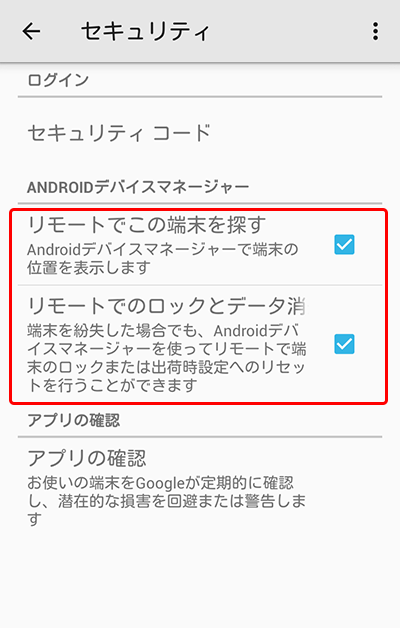
- 次に、「位置情報」をタップします。
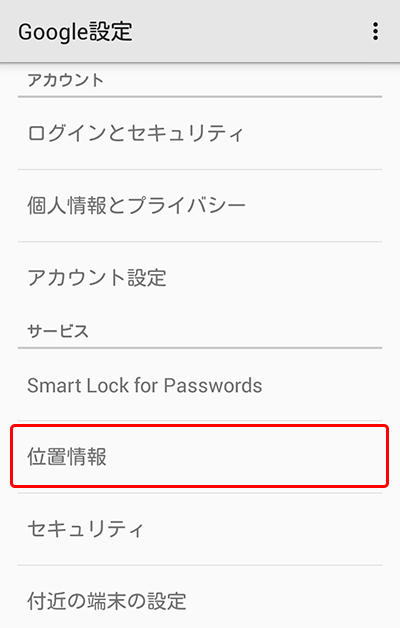
- 「位置情報へのアクセス」にチェックが入っていなければチェックします。
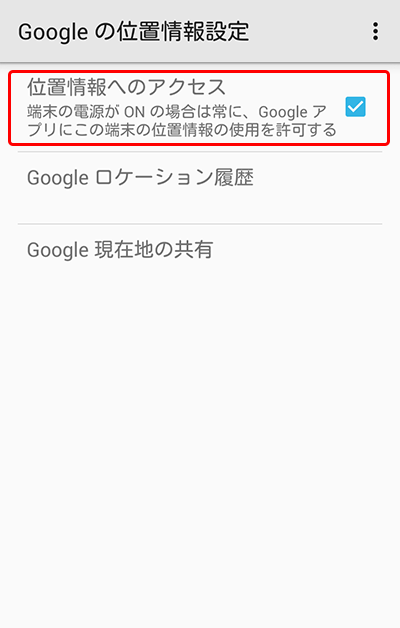
当たり前ですが、「Googleに位置を知られたくないんじゃ!」という人はデバイスマネージャーは使えませんよ~。
Androidデバイスマネージャーの使い方
Androidでの確認ができたら、http://www.android.com/devicemanager にアクセスします。
(googleログインの画面が表示された場合は、ログインしてください)
すると、マップに端末の現在位置が表示されています。
(圏外だったり、端末の電源が入っていない場合は表示されません)

着信音を鳴らす
「着信音を鳴らす」をクリックすると、端末の着信音が最大音量で5分鳴り続けます。
マナーモードにしていても強制的に鳴らせます。
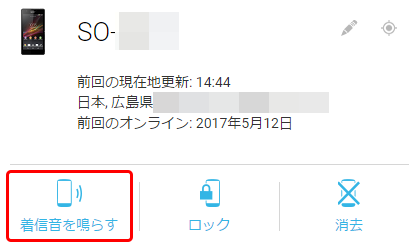
親切な人が居たら、出てくれるかもしれませんね。
家の中で探したいときにも役立ちそうです。
ロックする
「ロック」をクリックすると、新たにパスワードを設定して端末をロックできます。
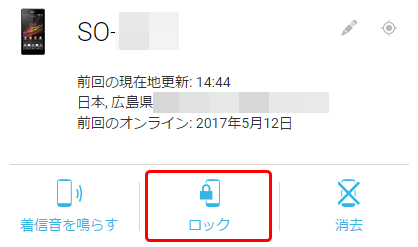
メッセージと電話番号を表示させることもできるので、見つけた人に電話をかけてもらうことも可能です。
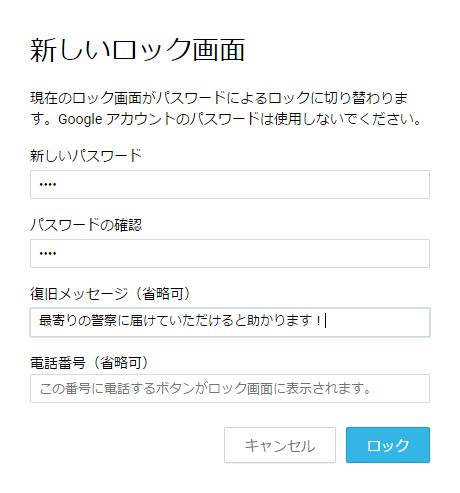
端末のデータを消去する
「消去」をクリックすると、端末のデータを完全に削除して「出荷時の設定」にすることができます。
(怖いので試していません…)
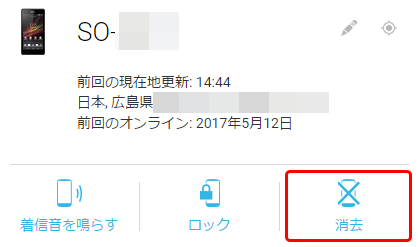
消去した時点でデバイスマネージャーも使えなくなるので、本当に最後の手段ですね。
というわけで、Android端末を紛失した時に、Androidデバイスマネージャーを使って対処する方法でした。
いざという時に慌てないためにも、設定しておくとちょっと安心ですね。